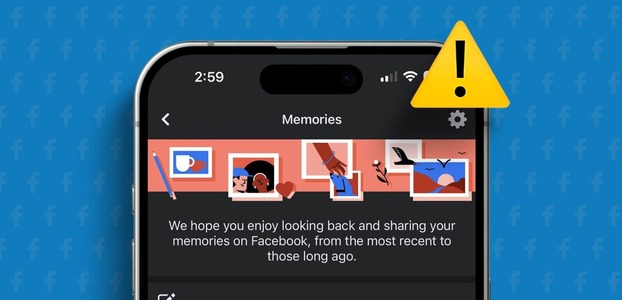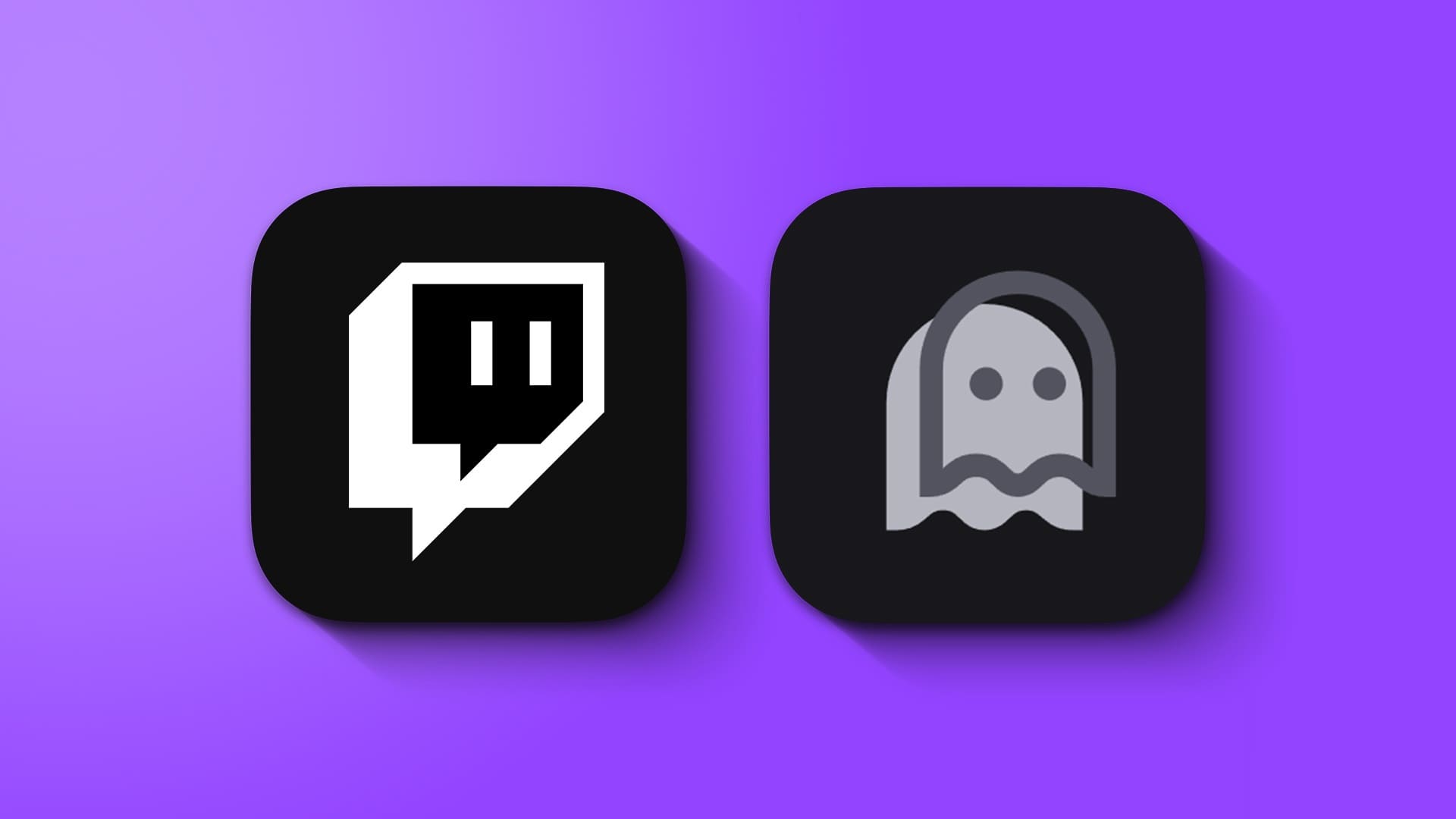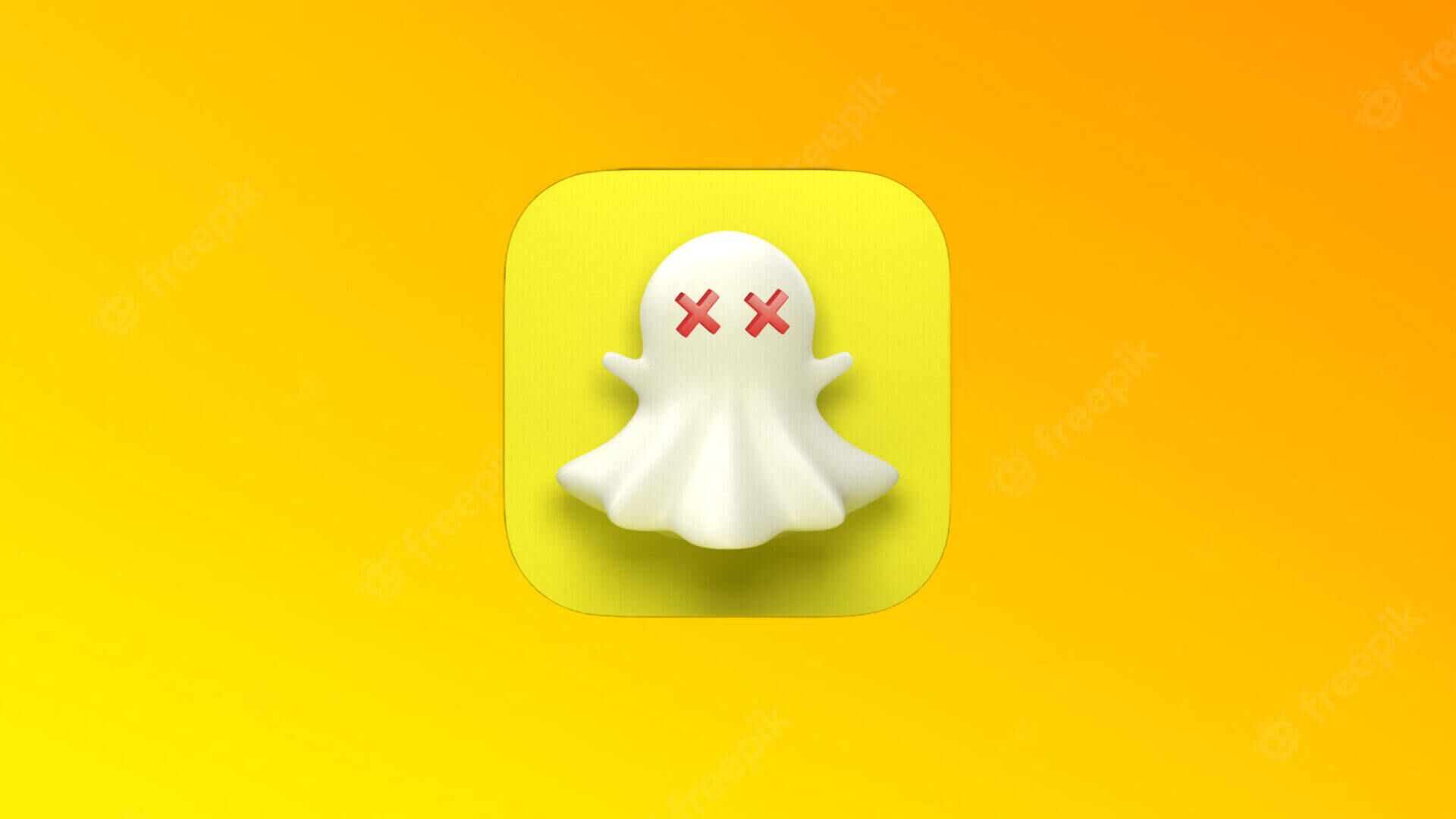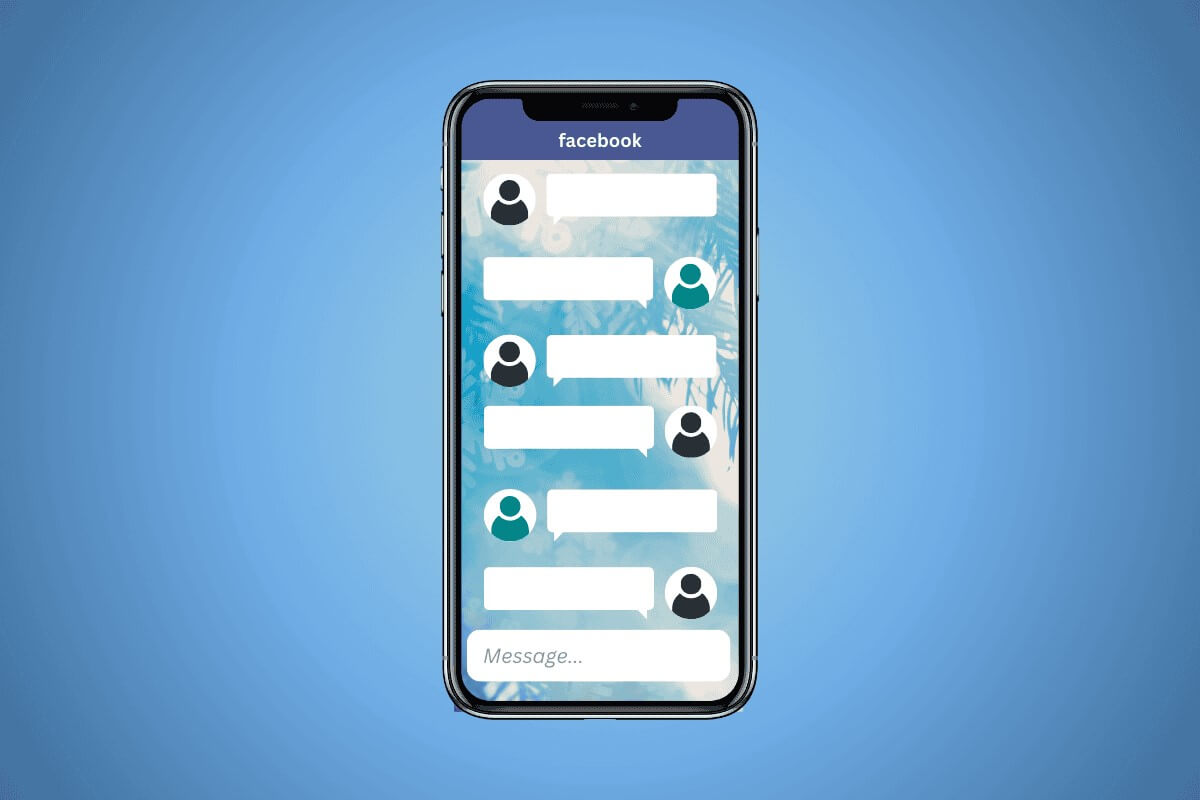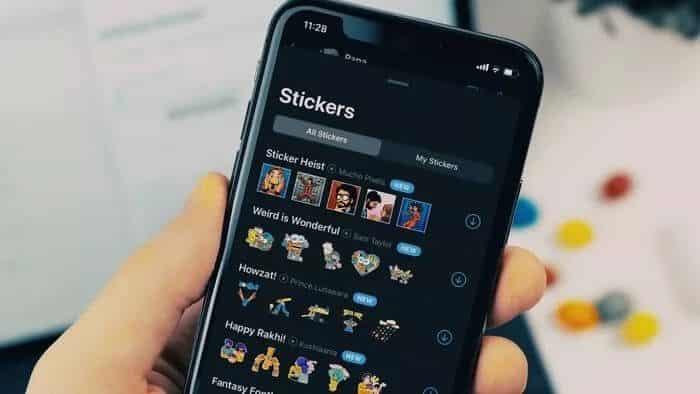Toplanmış Katılın 2015'teki lansmanından bu yana geniş bir kullanıcı tabanına sahip olan şirket, Haziran 300'ye kadar 2020 milyon kayıtlı hesaba sahip olmayı bekliyor. Bu uygulamanın popülaritesi, metin ve sesle konuşma, kişisel kanallar oluşturma vb. kullanım kolaylığı ile açıklanabilir. . Uygulama donmaları zaman zaman meydana gelse de, kalıcı zorluklar altta yatan endişeleri de gösterir. Başka bir deyişle, bazen donma gibi istenmeyen davranışlar, bozuk bir Discord istemcisine, uygulama içi ayarlar sorununa veya kötü yapılandırılmış anahtar bağlantılarına kadar izlenebilir. Bu yazıda size Discord donmalarını nasıl düzelteceğinizi açıklayacağız.
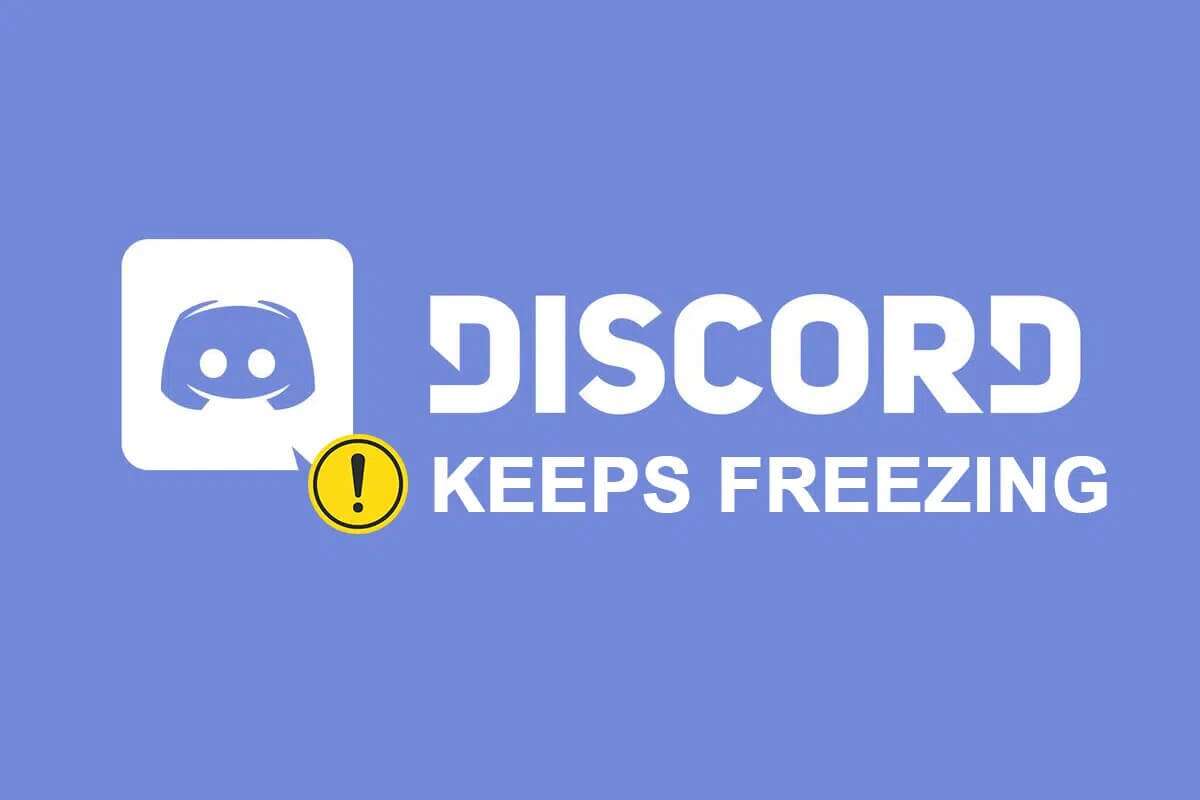
Discord donmaları nasıl düzeltilir
Discord, kullanıcıların oyun arkadaşlarıyla konuşmalarını sağlayan bir VoIP aracıdır. Oyun oturumları düzenlemek ve oyun oynarken iletişim kurmak için oyuncular için özel olarak oluşturuldu, ancak şu anda neredeyse herkes tarafından kullanılıyor. Bu, bir ABD VoIP ağı, yazılı mesajlaşma ve karmaşık benimseme için bir aşamadır. İstemciler, bireysel görüşmelerde veya sunucular olarak bilinen ağların bir parçası olarak meşgul olurlar. Telefon görüşmeleri yoluyla Görüntülü aramalar, kısa mesajlar, medya ve belgeler. Sunucular, sonsuz sayıda misafir odasından ve sesli iletişim kanallarından oluşur.
düzgün çalışmak, Discord, doğru şekilde düzenlenmesi gereken milyonlarca dosyayla çalışır. Ancak bazen hatalar meydana gelebilir. Son zamanlarda, birkaç kullanıcı Discord'un çalışmayı durdurduğunu bildirdi. Discord'un donması, oyununuzu mahvedebilecek en yaygın ölümcül hatalardan biridir.
Discord'u yanıtsız yapan nedir?
Okurlarımızdan şu yorumları aldık:
- Kullanıcılar, sesli iletişimlerinin aniden sona erdiğini ve programın her girdiye yanıt vermeyi bıraktığını ve onlara başka seçenek bırakmadığını iddia etti. Yeniden.
- o zaman dene Görev Yöneticisi'ni kullanarak kapatmak bazı durumlarda başarısız oluyor , kullanıcıların cihazı yeniden başlatmasını gerektirir.
- Birkaç kullanıcı Discord'un yanıt vermediğini bildirdi Discord'a bağlı Çünkü bunlar yalnızca uygulamayı kullanırken gerçekleşir.
- Etkinleştirilmişse Donanım hızlandırma işlevi , bu soruna neden olabilir.
- Discord uygulama uyumluluğu sorunlarından kaynaklanıyor olabilir. Discord'un varsayılan tuş atamaları değiştirildi Programın durmasına neden olabilecek son sürümlerde.
Temel sorun giderme
Discord, donanım veya yazılım sorunları dahil olmak üzere çeşitli nedenlerle donabilir.
- . tavsiye edilirBilgisayarı yeniden başlatın Bu özel sorun için aşağıdaki sorun giderme prosedürlerini gerçekleştirmeden önce.
- Bu sorunla bilgisayar düzeyinde karşılaşabilmenize rağmen, Discord'un dondurulmasının geleneksel çözümü İşlemi bitir görev yöneticisini kullanma.
1. Görev Yöneticisi'ni başlatın ve tuşlara basın Ctrl + Shift + Esc aynı zamanda.
2. Bir konum seçin Anlaşmazlık عملية süreci listede ve üzerine tıklayın,
3. Ardından tıklayın Görevi bitir , Gosterildigi gibi.
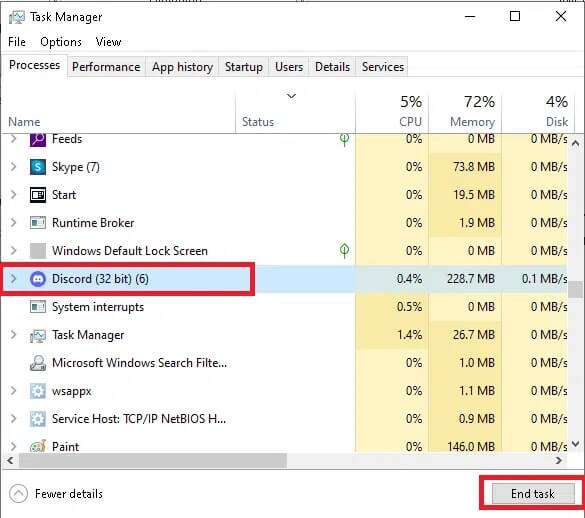
Yöntem XNUMX: Tarayıcı Önbelleğini Temizle
Discord, bir uygulama olarak ve web sitesi aracılığıyla kullanılabilir. Web tarayıcınızda Discord'un donmasıyla ilgili sorun yaşıyorsanız, web sitesinde değişiklikler yapmak veya bunun tersi de yardımcı olabilir. Tarayıcı önbelleğini aşağıdaki gibi temizleyin:
Not: Aşağıdaki adımlar, web tarayıcınıza bağlı olarak değişebilir. Google Chrome için adımları açıkladık.
1. Aç Krom.
2. Tıklayın Üç nokta simgesi Ve seçin daha fazla araç , Gosterildigi gibi.
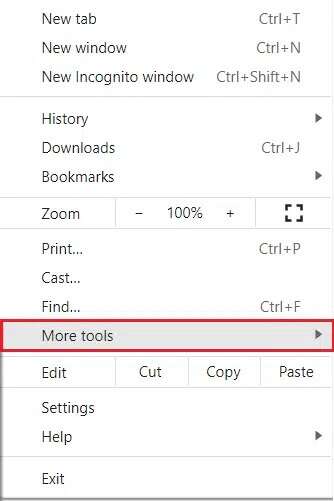
3. İşte, "Tarama verilerini temizle"…
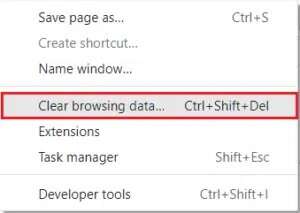
4. Şimdi, ayarlayın Tarih aralığı Ve aşağıdaki seçeneklere göz atın.
- Tarama geçmişi
- Çerezler ve diğer site verileri
- Önbelleğe alınmış resimler ve dosyalar
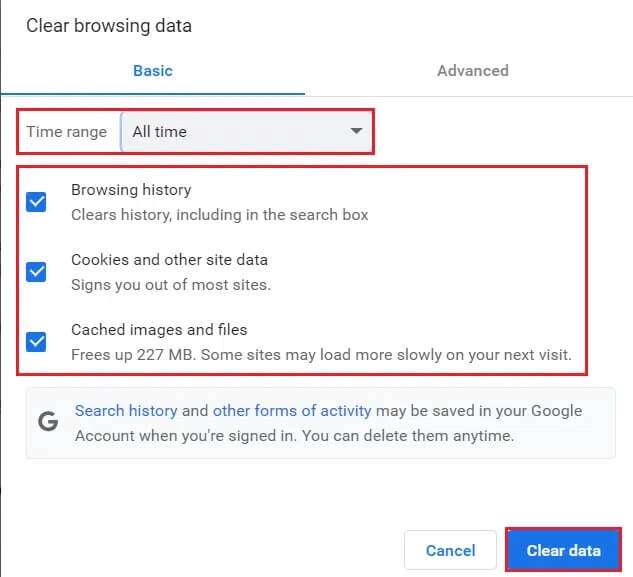
5. Son olarak, Verileri temizle.
Yöntem 2: Discord Önbellek Klasörünü Sil
Müşteri tercihleri ve diğer benzer veriler, saklanan belgeler kullanılarak Discord'a kaydedilir. Tek bir aramada, uygulamanın rezervasyon segmenti birden çok kez kullanılır. Discord yedek kayıtlarınız bozulursa veya bozulursa Discord sunucunuzun donmasına neden olabilir. Discord donma sorunu, Discord önbellek dosyaları silinerek aşağıdaki gibi çözülebilir:
1. İki tuşa basın Windows + R Aynı zamanda bir pencere göstermek için İşlem iletişim kutusu.
2. İletişim kutusunda "koşuyor" , Tür%uygulama verisi% Ve basın Girin.
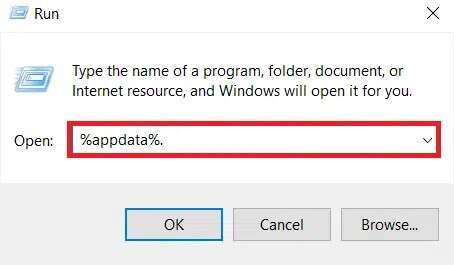
3. Bir klasör bulun Katılın Bir klasörde Uygulama veri dolaşımı.
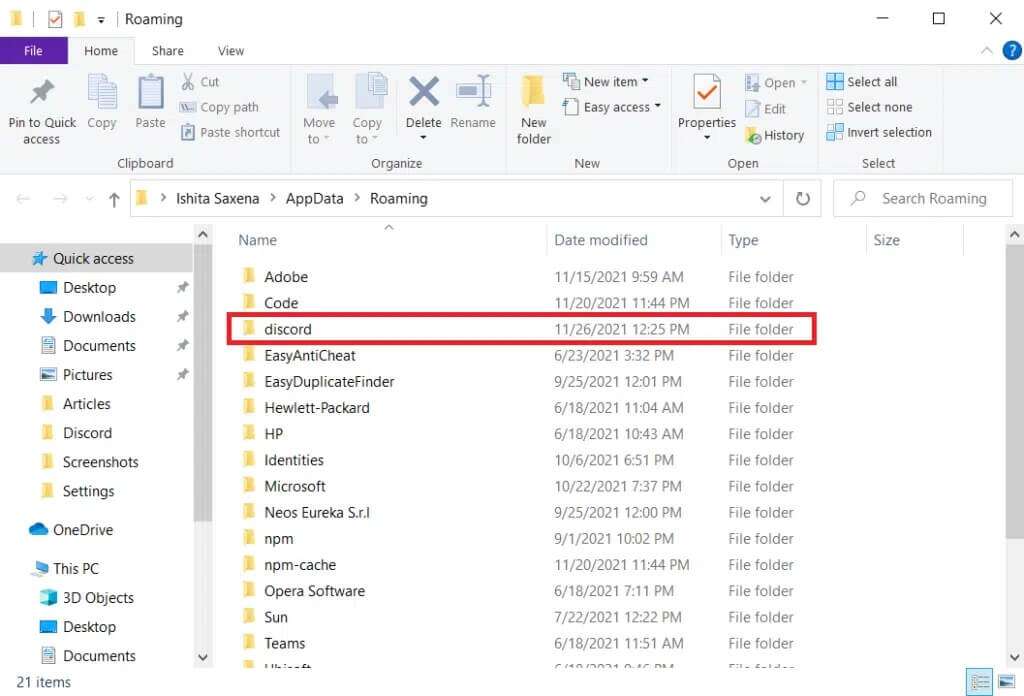
4. Bir klasöre sağ tıklayın Katılın Ve gösterildiği gibi silmeyi seçin.
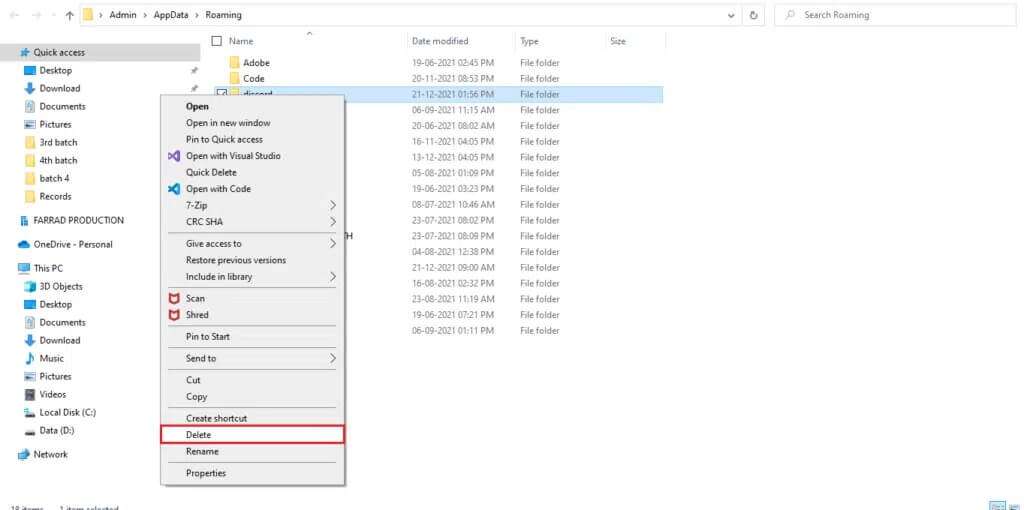
Yöntem XNUMX: Uyumluluk modunda çalıştırın
Discord uygulamasının donmasının bir başka nedeni de Windows işletim sisteminizle uyumluluk sorunlarıdır. Uygulamanın özelliklerinde, Discord donma sorununu gidermek için programı uyumluluk modunda çalıştırma seçeneği vardır.
Adım XNUMX: Bu programı uyumluluk modunda çalıştır'ı seçin
1. Dosyanın konumuna gidin Katılın Içinde Dosya Gezgini.
2. Ardından, Uygula'ya sağ tıklayın Katılın Ve seçin Özellikleri , Aşağıda gösterildiği gibi.
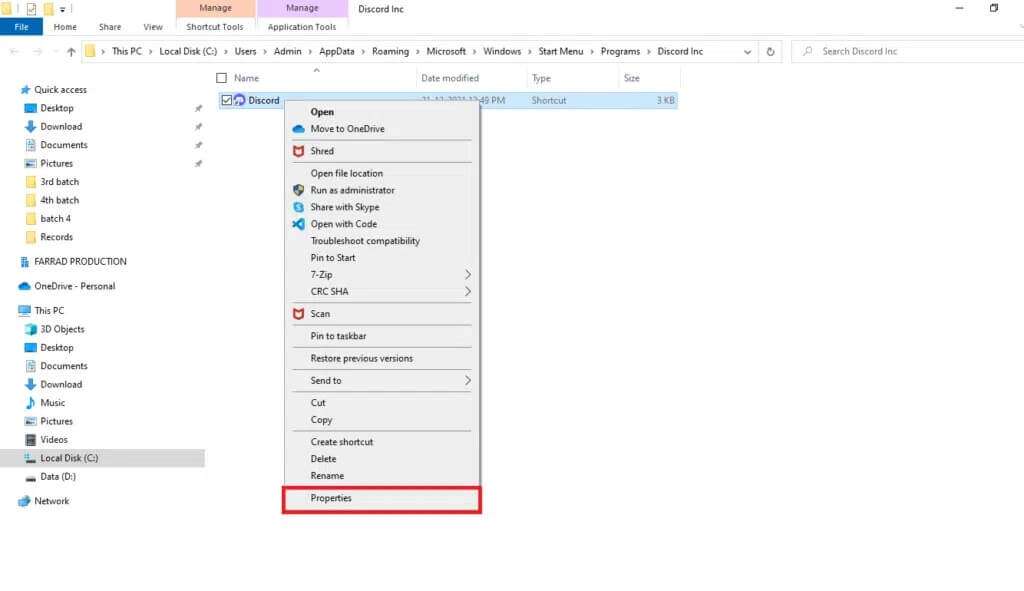
3. Sekmeye geçin Uyumluluk
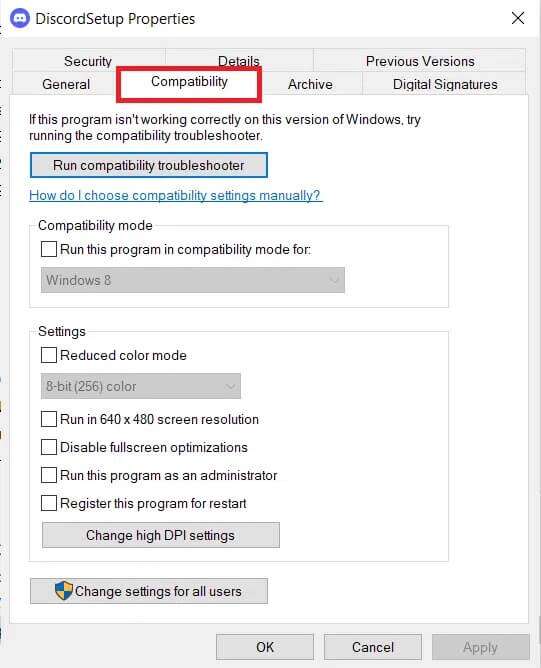
4. Seçeneği seçin Bu programı uyumluluk modunda çalıştırın.
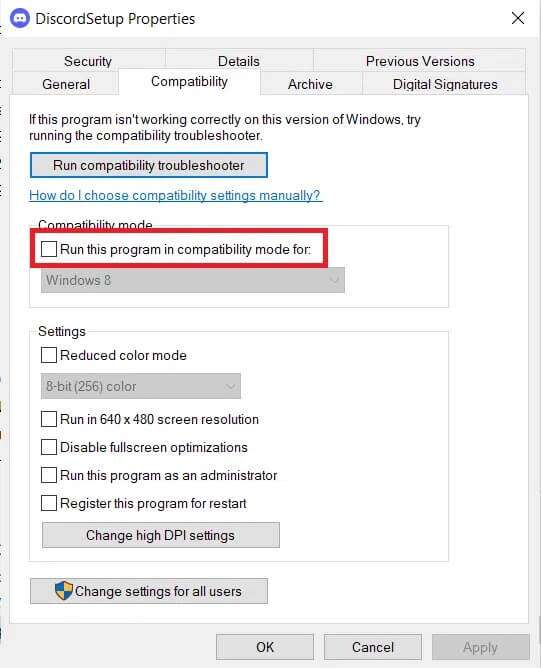
5. Sonra seçin Windows sürümü Discord uyumlu eski.
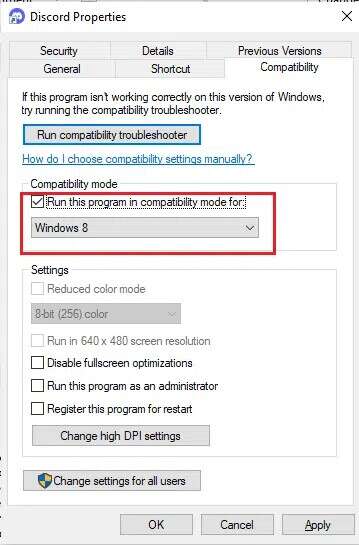
6. Tıklayın "Uygula" sonra "TAMAM MI" Bu değişiklikleri kaydetmek için
Farklı Windows sürümlerini deneyebilir ve Discord'un yanıt vermiyor sorununun devam edip etmediğini görebilirsiniz. Bu sorunu çözmezse, uyumluluk sorun gidericisini çalıştırmayı deneyin.
İkinci Adım: Uyumluluk Sorun Gidericisini Seçin
1. Sekmede Discord Özellikler Uyumluluğu , Düğmesini tıklayın Uyumluluk sorun gidericisini çalıştırın Zeki.
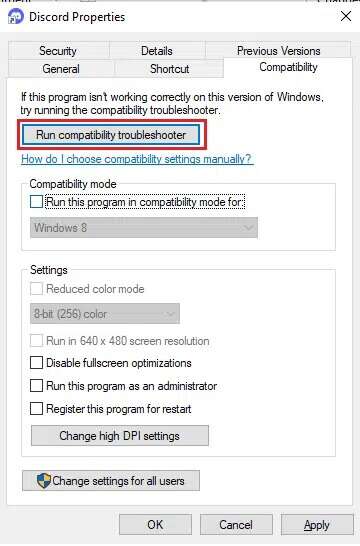
2. Tıklayın Önerilen Ayarlar Deneyimi أو Sorun giderme yazılımı Sorun gidericiyi çalıştırmak için.
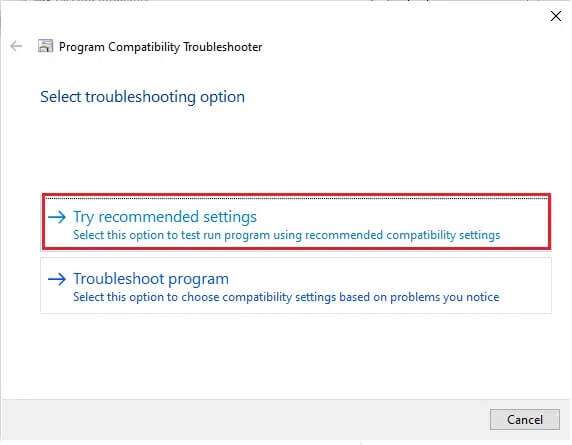
3. düğmesine tıklayın Program Testi … ve Discord'un yanıt vermeme sorununun çözülüp çözülmediğini kontrol edin.
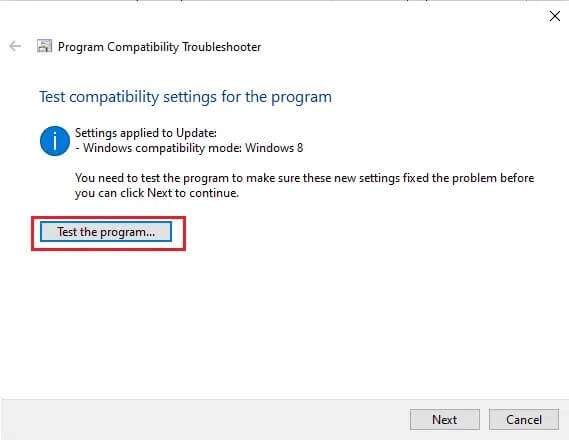
4. Ardından tıklayın "sıradaki" takip etmek
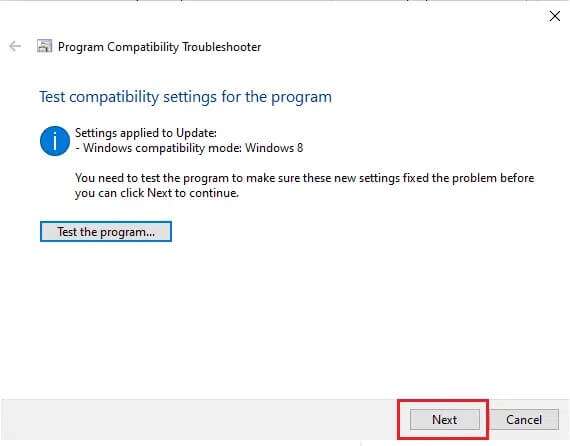
5 bir. Bu ayar Discord donma sorununu çözerse, نعم , bunu kaydet Ayarlar bu program için
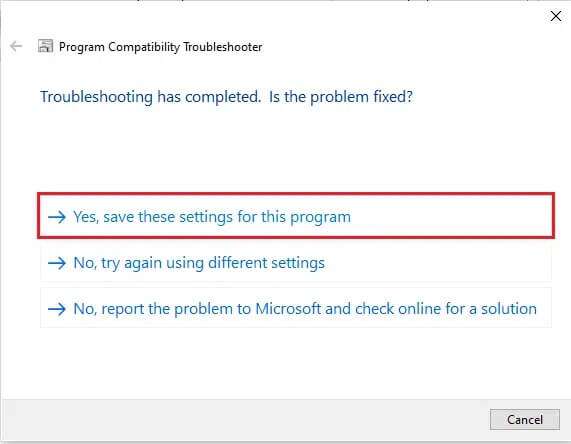
5 b. Alternatif olarak, sorun bundan sonra da devam ederse, sorununuzu Microsoft'a bildirin.
Yöntem XNUMX: Donanım hızlandırmayı kapatın
Donanım hızlandırma, bilgisayar yazılımının belirli bilgi işlem görevlerini sistem içindeki özel donanım bileşenlerine devretme sürecidir. Bu, genel amaçlar için tek bir CPU üzerinde çalışan uygulamalarla mümkün olandan daha fazla verimlilik sağlar. Bu, bilgisayarınızın performansını artırırken, bazen sorunlara da neden olabilir. Bu seçenek, oyun oynarken Discord'u kullanıyorsanız, grafik kartı aşırı yüklendiğinden Discord'un donmasına neden olabilir. Donanım hızlandırması genellikle bu sorunun nedeni olduğundan, devre dışı bırakmak genellikle sorunu da çözer.
1. Bir tuşa basın Windows Ve yaz Katılın , Click açmak.
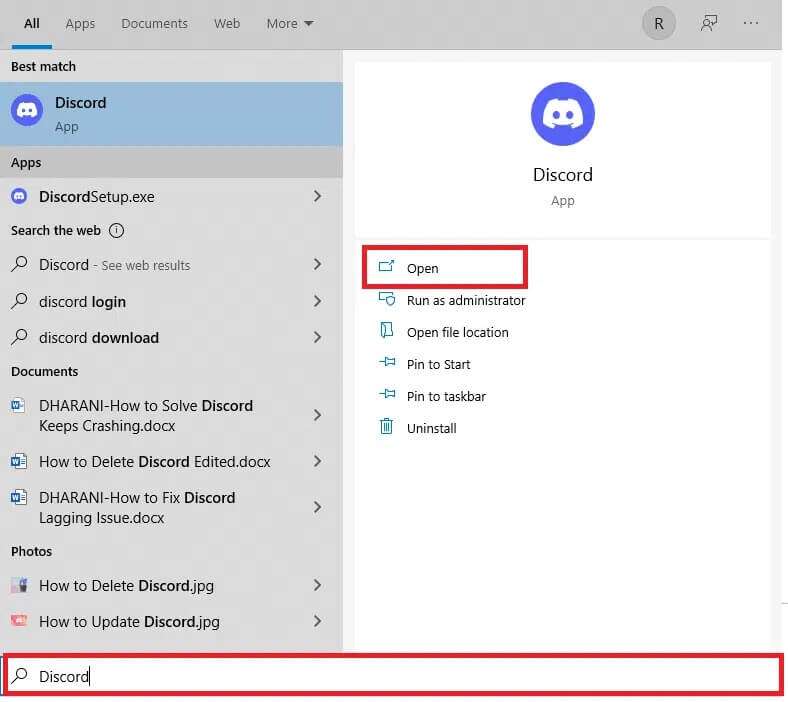
2. simgesini tıklayın Ayarlar Sağ bölmede.
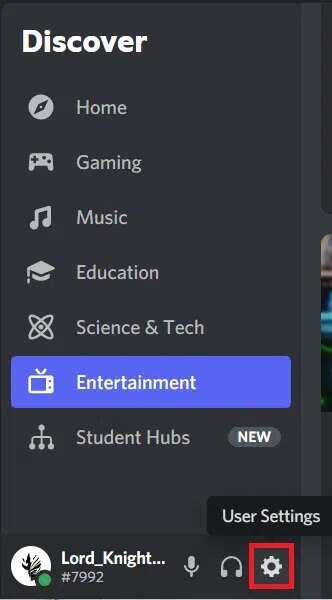
3. sekmesine gidin Gelişmiş seçenekler ve geçiş anahtarını kapatınDonanım hızlandırma , Aşağıda gösterildiği gibi.
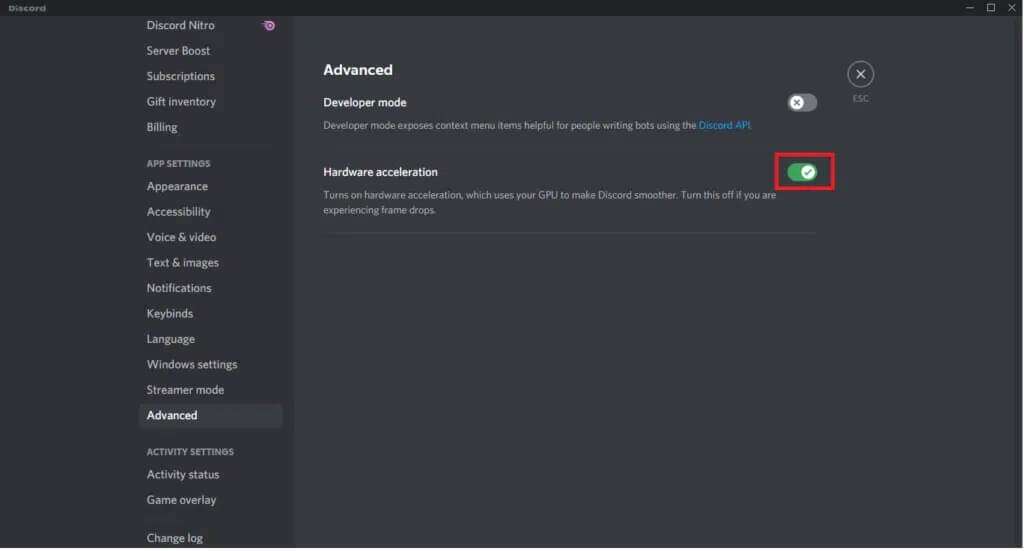
4. Tıklayın "TAMAM MI" Bir pencerede "Donanım ivmesini değiştir".

5. Uygulama Katılın kendini yeniden başlatır. Donanım hızlandırmanın kapalı olduğunu doğrulamak için 1-3 arasındaki adımları tekrarlayın.
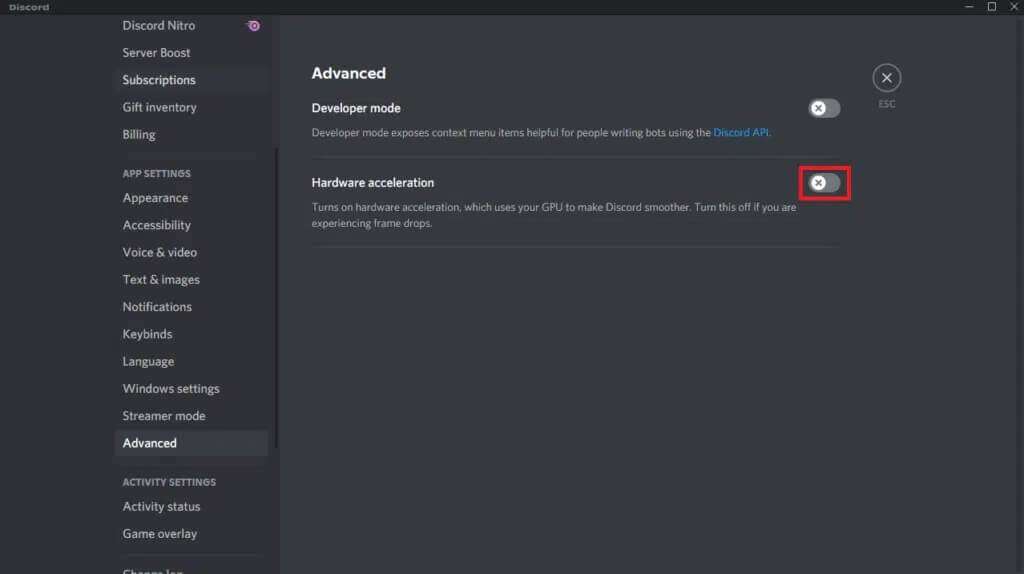
Yöntem XNUMX: Tuş Bağlantılarını Sil
Anahtar bağlamaları, Discord'un donmaya devam etmesinin ana nedenlerinden biridir. Anahtar bağlantılar, oynamayı daha kolay hale getirdikleri için oyuncular arasında çok popülerdir. Discord istemcisinin önceki bir sürümünde tuş atamaları kullandıysanız, sorunun kaynağı büyük olasılıkla budur. Neyse ki, bu sorun, aşağıda gösterildiği gibi önceki tuş atamaları temizlenerek kolayca çözülebilir:
1. Bir uygulama çalıştırın Katılın Ve simgeye tıklayın Ayarlar Gosterildigi gibi.
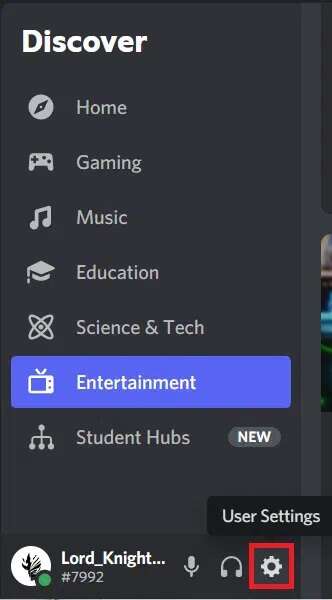
2. sekmesine gidin Tuş bağları Sağ bölmede.
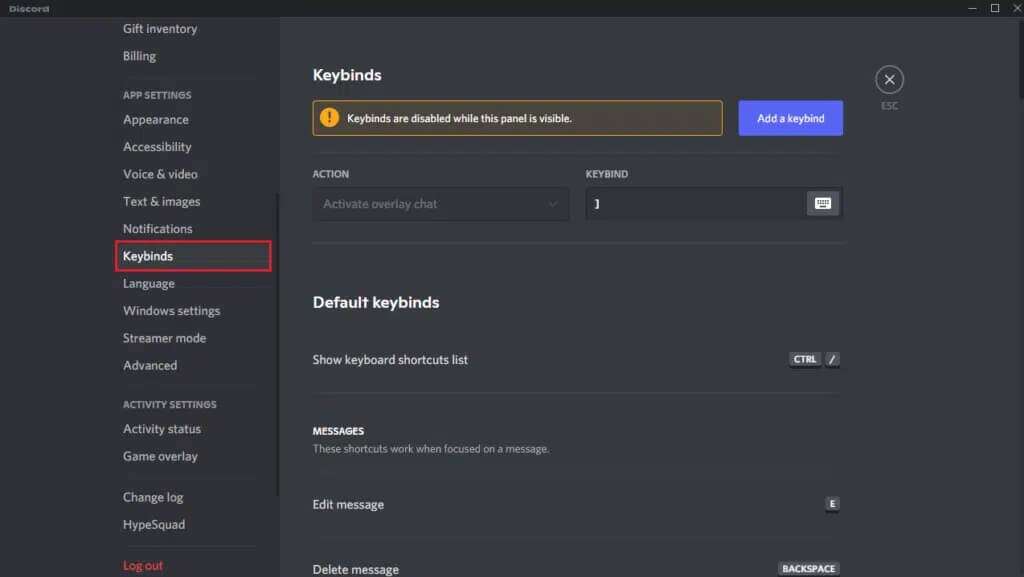
3. Birini seçin. simgesi olan bir liste görünecektir. Kızıl Haç her tuşun yanında. simgesine tıklayın Kızıl Haç Anahtarı aşağıda gösterildiği gibi çıkarmak için.
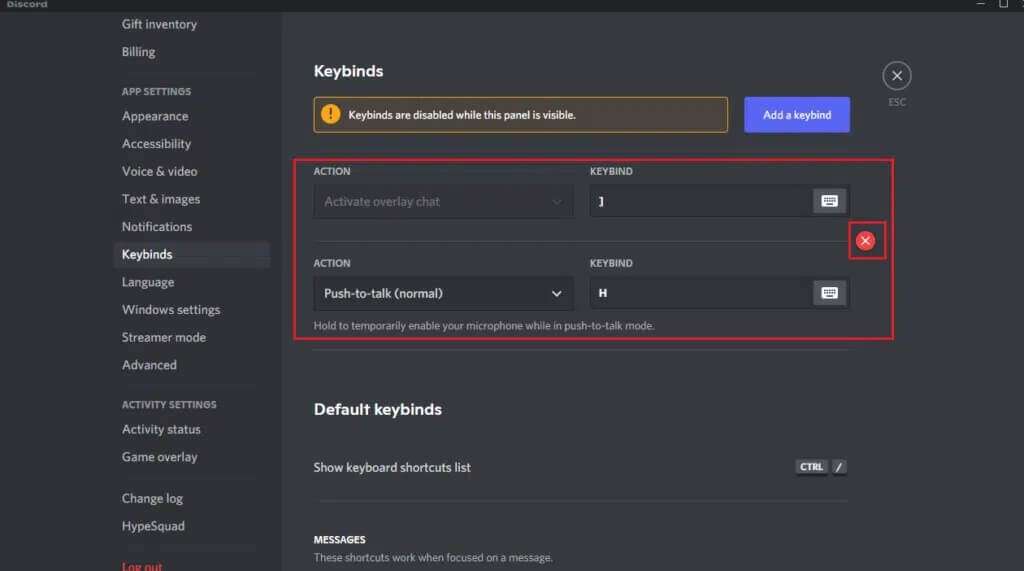
4. Her aygıt için aynı işlemi tekrarlayın ve bilgisayarınızı yeniden başlatın.
Yöntem 6: Discord'u Yeniden Yükleyin
Önceki alternatiflerden hiçbiri işe yaramadıysa, son seçenek Discord uygulamasını yeniden yüklemektir.
1. İki tuşa basın Windows + I Birlikte açmak için Windows ayarları.
2. Tıklayın Uygulamalar seçilen kutulardan
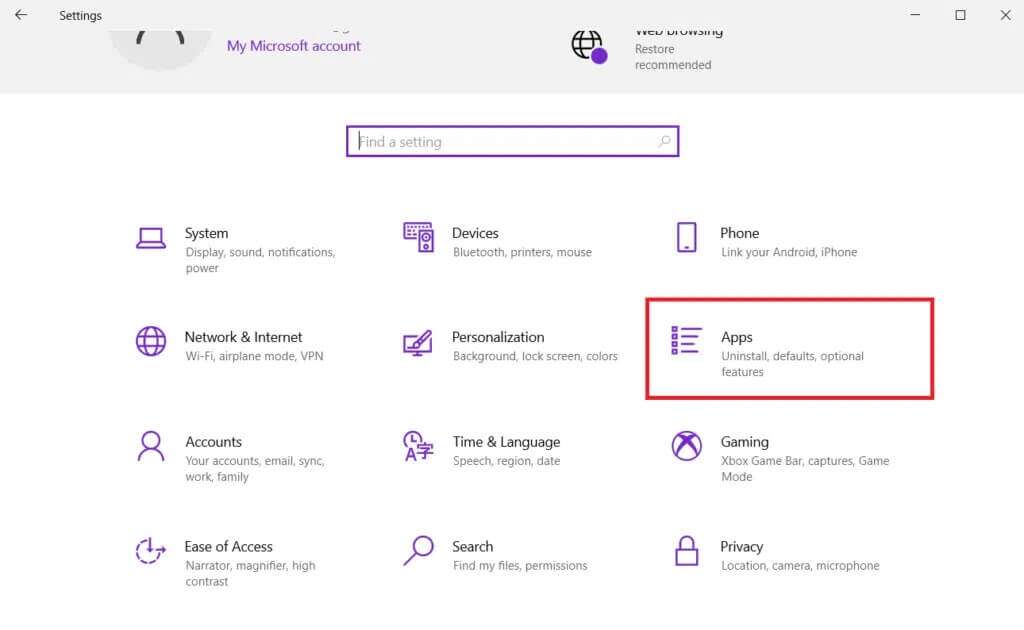
3. Sekmede Uygulamalar ve Özellikler , Bulun Katılın ve üzerine tıklayın. Ardından, .düğmesine tıklayın Kaldırma.
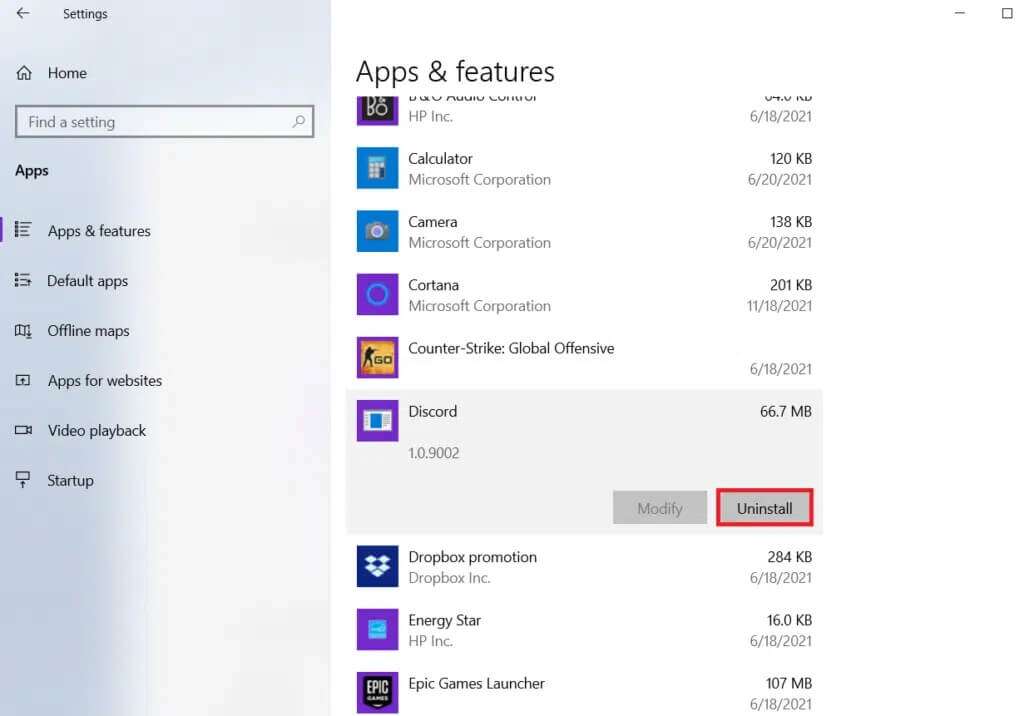
4. Kaldırma işlemini tamamlamak için ekrandaki talimatları izleyin.
5. Şimdi gidin discord web sitesi Ve düğmesini tıklayın Windows için indir.
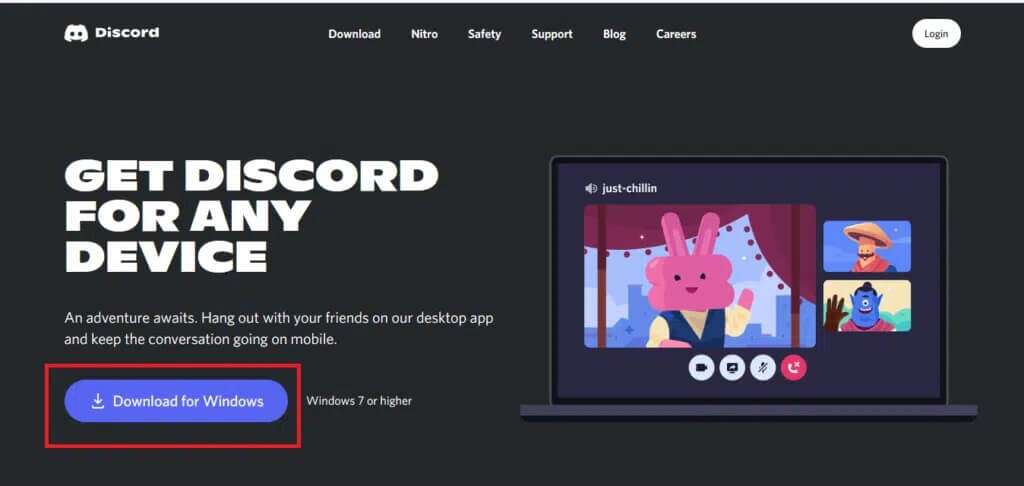
6. Bir dosya açın DiscordSetup.exe programı indirip kurdunuz.

7. Uygulamayı her başlattığınızda da kendini otomatik olarak güncelleyecektir.
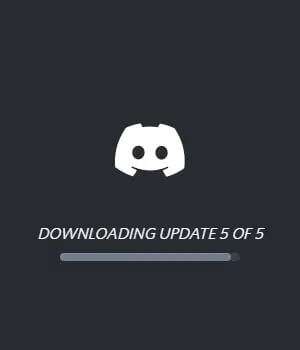
Sık sorulan sorular (SSS)
S1. Discord bilgisayarımda neden bu kadar sık çöküyor?
Cevap. Discord, bilgisayarınızda birkaç farklı nedenden dolayı çökmeye devam ediyor. Çökmelere neden olan bir Discord güncelleme sorunu olabilir. Garip davranışı için başka bir açıklama, dosyaların Oyun/Uygulama/Önbellek Hasar görmüş olabilir.
S2. Discord önbelleğini kaldırmak mümkün mü?
Cevap. Android'de önbellek klasörünü aramaya gerek yoktur. Android cihazınıza yüklenen herhangi bir uygulama, önbelleğini temizlemenizi sağlayan kullanışlı bir düğme içerir.
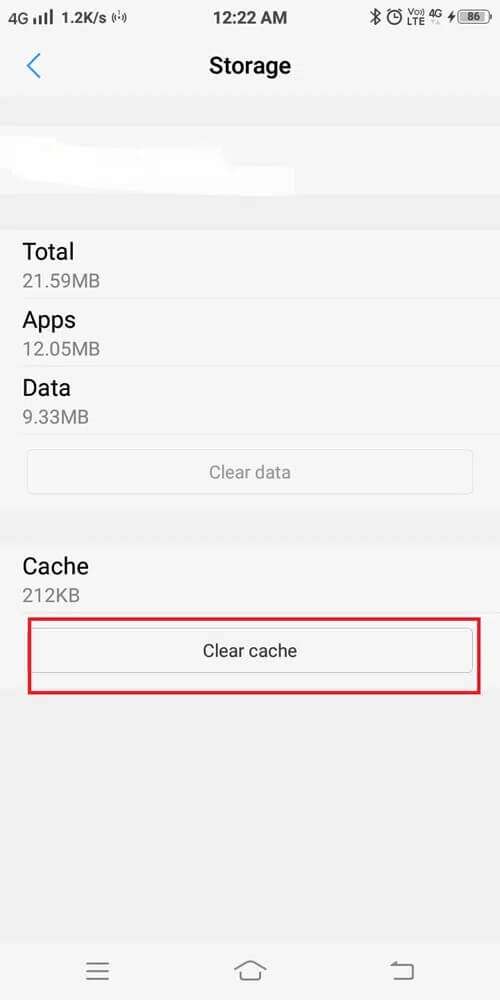
S3. Discord donanım hızlandırma nedir?
Cevap. Donanım hızlandırma, gecikmeyi azaltmak ve üretkenliği artırmak için bilgisayar etkinliklerinin donanımda uygulanmasıdır. Discord donanım hızlandırması, uygulamanın daha hızlı çalışmasına yardımcı olmak için grafik işlem biriminden (GPU) yararlanır.
Bu makalenin size Discord'un donmasını veya yanıt vermeyen Discord'u nasıl düzelteceğinizi gösterdiğini umuyoruz. Sizin için en çok hangi teknolojinin işe yaradığını bize bildirin ve aşağıdaki yorumlar bölümünde sorularınızı veya önerilerinizi paylaşın.